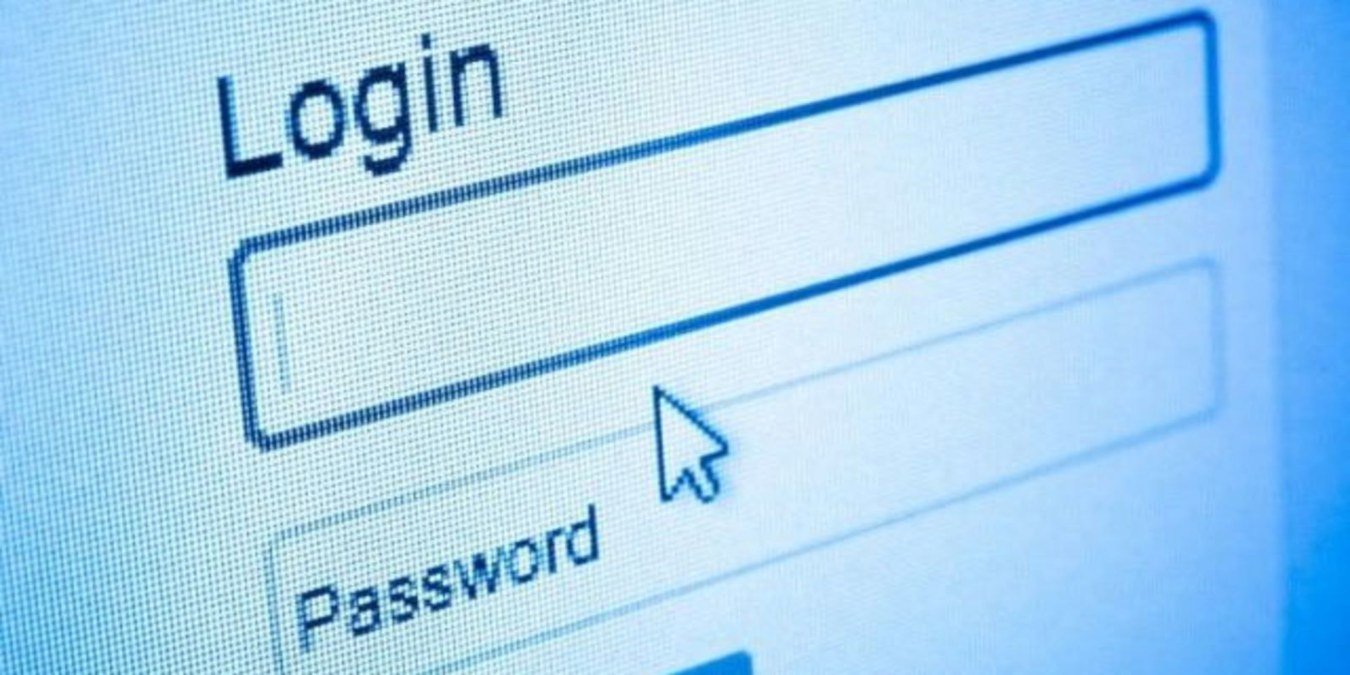Все — от наших учетных записей в социальных сетях до банковских счетов в Интернете, заказа еды и даже наших рабочих веб-сайтов — требует пароля, чтобы обеспечить безопасность ваших данных. Современные браузеры, такие как Google Chrome, Firefox, Microsoft Edge, Safari и т. д., имеют встроенный менеджер паролей, в котором хранятся все вводимые вами пароли для различных веб-сайтов. Хотя эта функция в большинстве случаев удобна, часто она может раздражать, поскольку просит сохранить пароли для неважных веб-сайтов. Некоторые также могут беспокоиться, что он недостаточно безопасен. Здесь мы покажем вам, как отключить менеджер паролей в различных веб-браузерах.
Читайте также: Браузер или сторонний менеджер паролей: что лучше для вас?
Отключить диспетчер паролей в Google Chrome
1. Откройте Google Chrome на своем ПК и нажмите кнопку меню из трех точек в правом верхнем углу. В трехточечном меню выберите «Настройки».
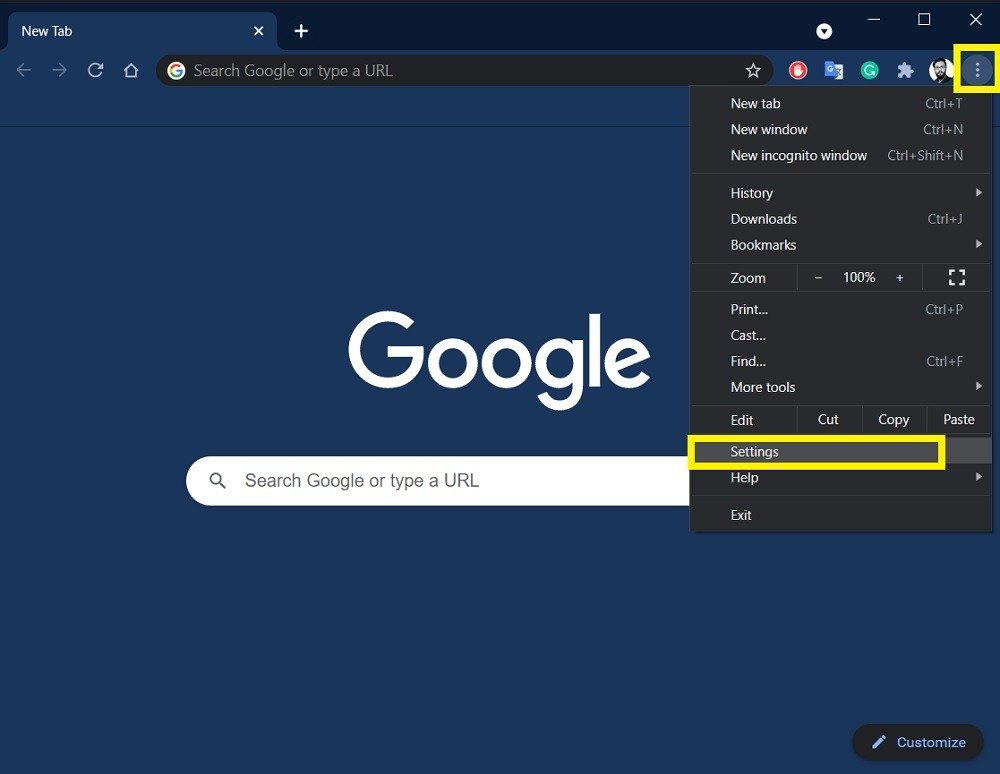
2. В разделе «Автозаполнение» нажмите «Пароли».
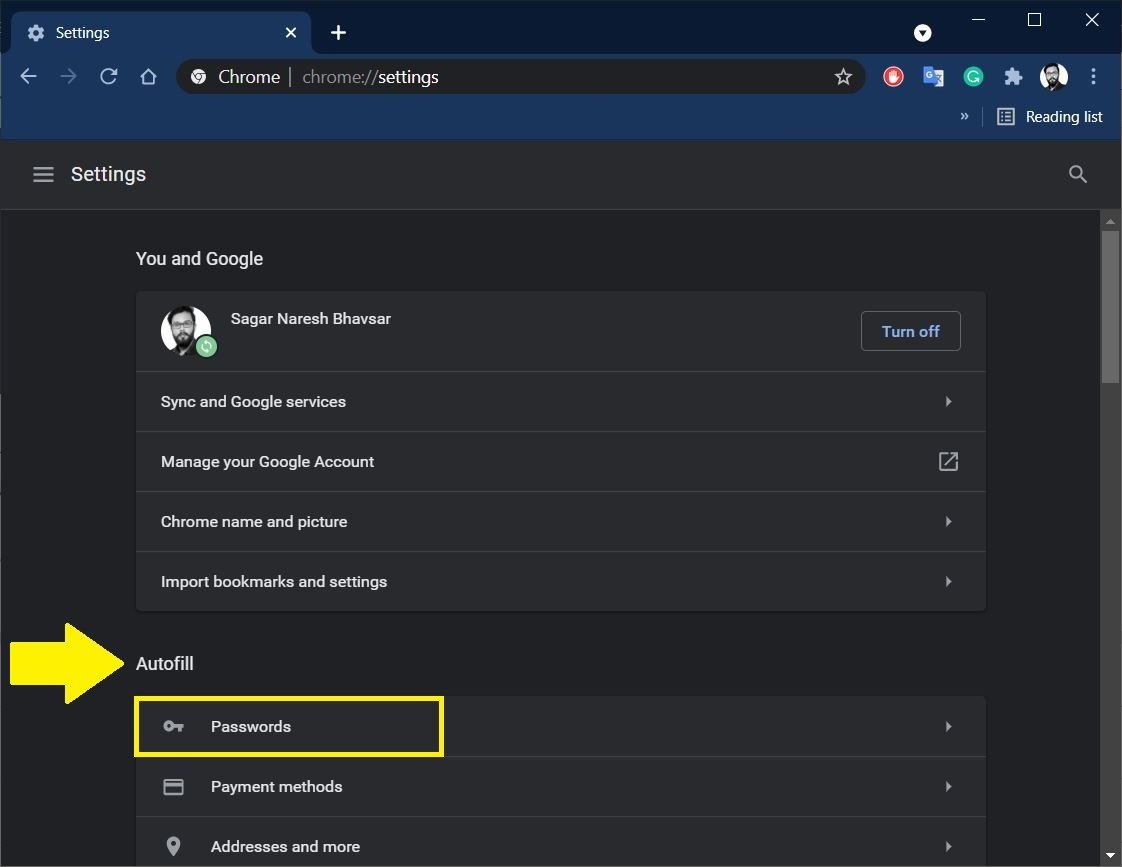
3. На следующем экране вы увидите опцию «Предложить с
Contents
Отключить диспетчер паролей в Google Chrome
тключите опцию «Автоматический вход», которая находится прямо под опцией «Предлагать сохранить пароли».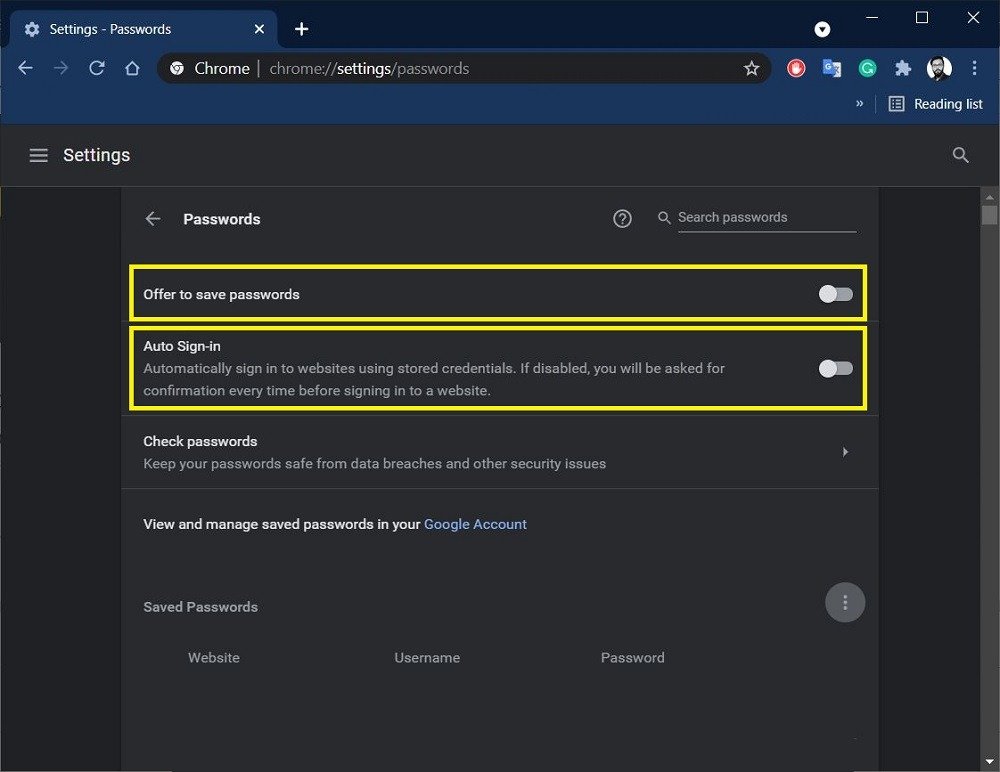
Обратите внимание, что отключение параметра «Автоматический вход» не позволит Google Chrome автоматически входить на веб-сайты с использованием сохраненных учетных данных.
4. Вы отключили встроенный менеджер паролей в браузере Google Chrome.
Читайте также: Как отключить всплывающие окна «Сохранить пароль» в Chrome
Отключить диспетчер паролей в Firefox
1. Откройте Firefox и нажмите кнопку меню-гамбургера в правом верхнем углу. В раскрывающемся меню выберите «Параметры».
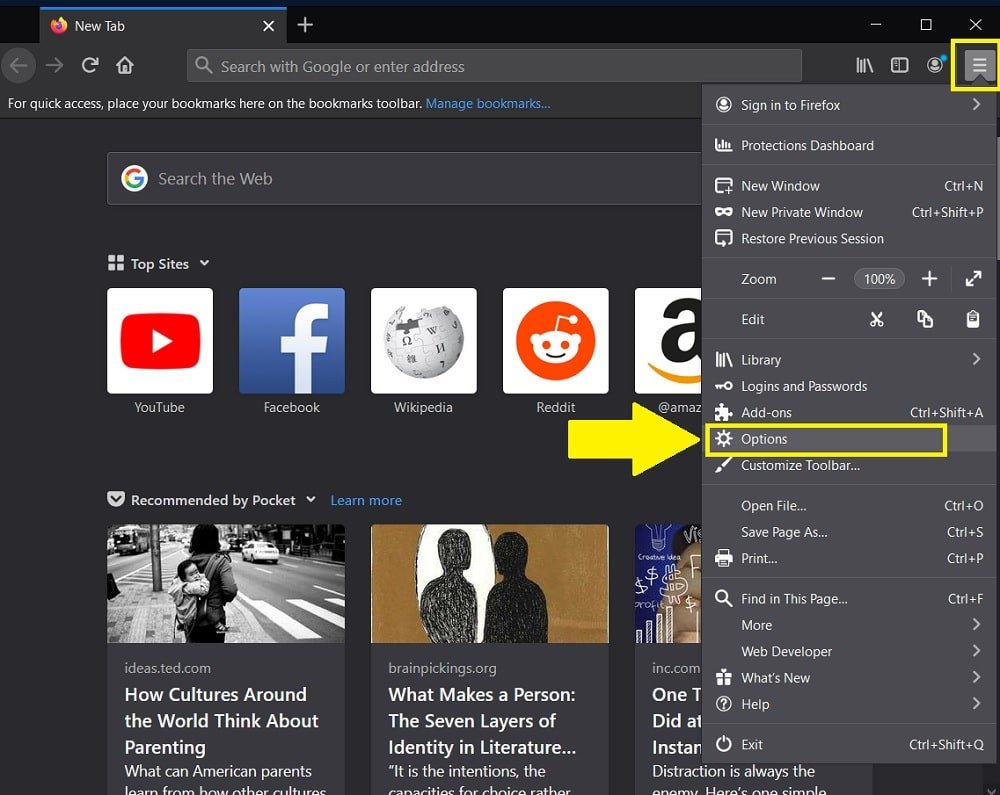
2. В левой панели меню нажмите «Конфиденциальность и безопасность». Прокрутите вниз и в разделе «Логины и пароли» снимите флажок «Запрашивать сохранение логинов и паролей для веб-сайтов».
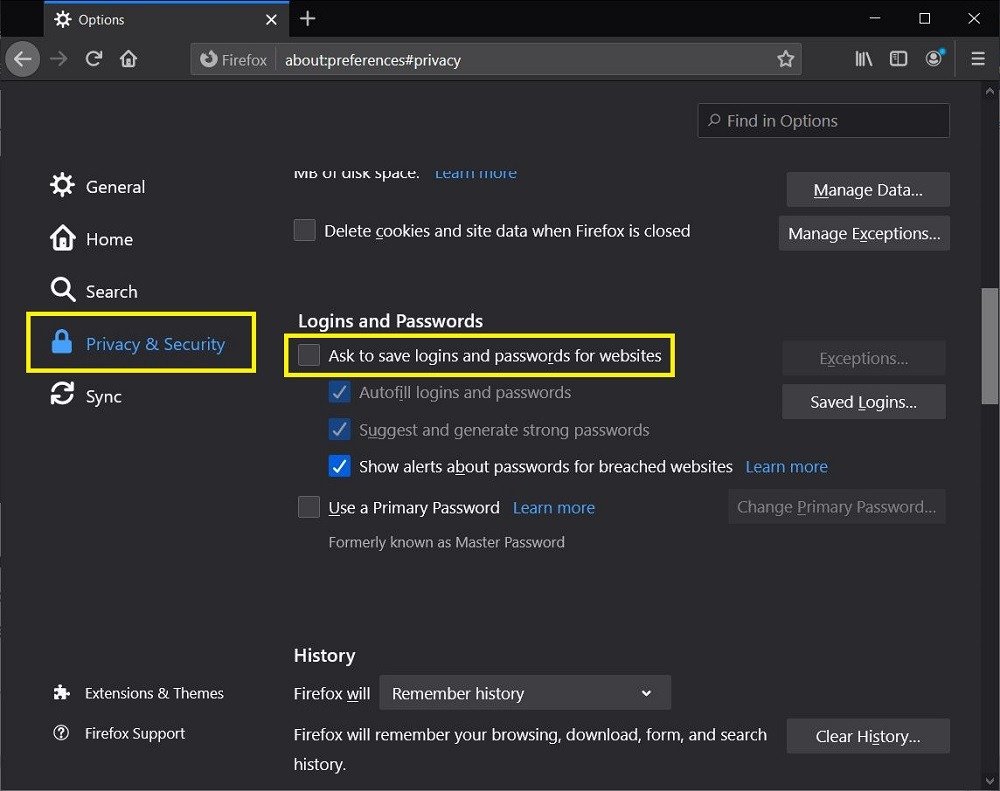
3. Вот и все! Вы отключили менеджер паролей в Firefox, и вас больше не будет прерывать запрос на сохранение пароля.
Отключить диспетчер паролей в Microsoft Edge
1. Откройте браузер Microsoft Edge на своем ПК или ноутбуке. Нажмите кнопку с тремя точками в правом верхнем углу, затем нажмите «Настройки».
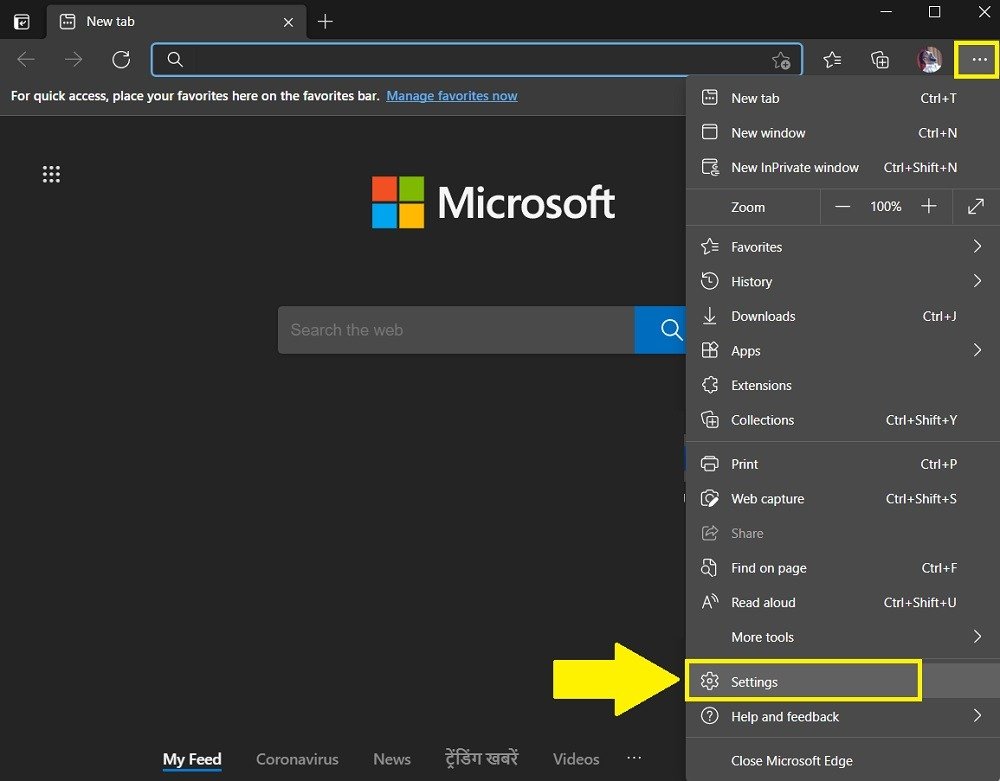
2. Из списка опций, представленных на следующем экране, выберите опцию «Пароли».
 Отключить диспетчер паролей в Firefoxхранять пароли».
Отключить диспетчер паролей в Firefoxхранять пароли».
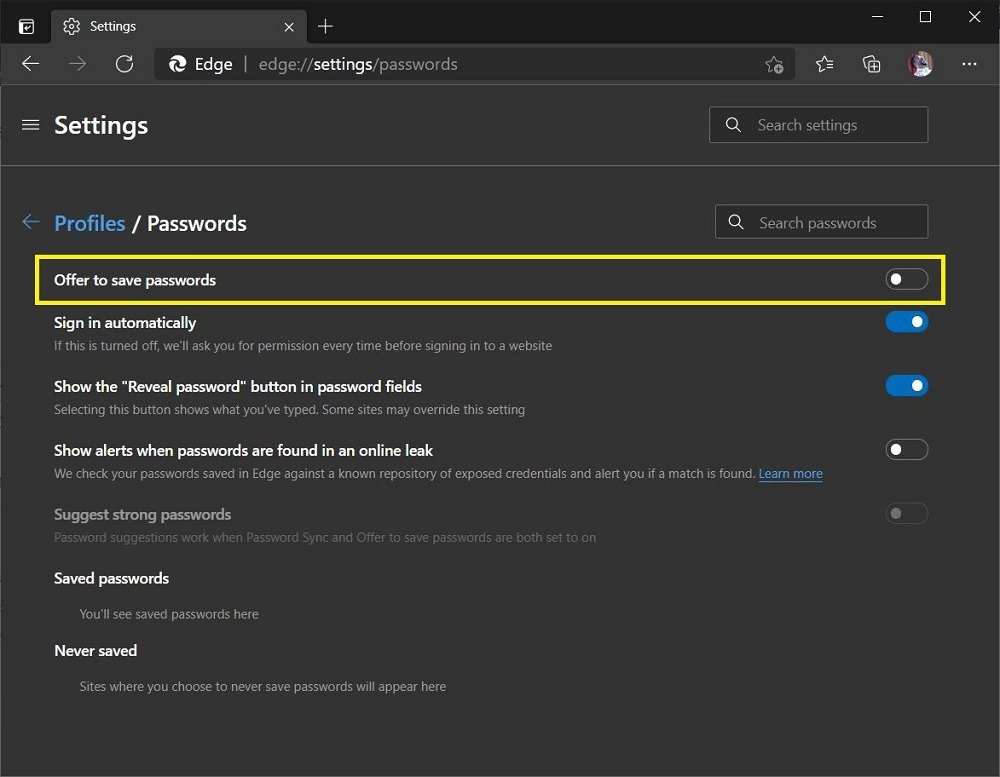
4. Выполнив описанные выше действия, вы теперь можете отключить встроенный менеджер паролей в браузере Microsoft Edge.
Отключить диспетчер паролей в Safari
1. Нажмите кнопку меню Safari и в раскрывающемся меню выберите «Настройки».
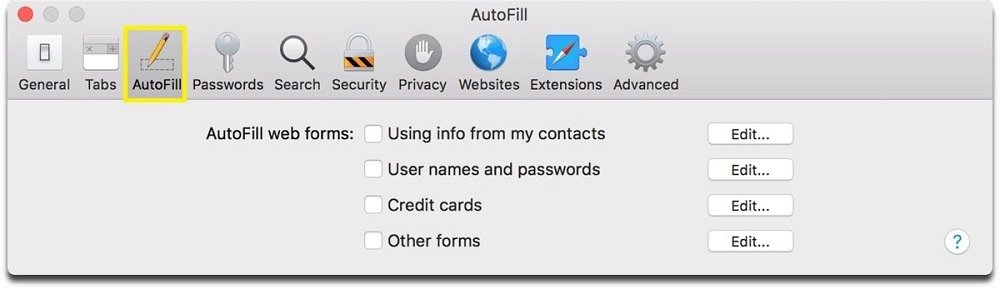
2. Выберите значок автозаполнения.
3. Обязательно снимите флажки со всех параметров, таких как «Использовать информацию из моих контактов», «Имена пользователей и пароли», «Кредитные карты» и «Другие формы».
Подведение итогов
Хотя вы можете отключить диспетчер паролей в веб-браузере, чтобы избавиться от раздражающего запроса на сохранение пароля, вы рискуете забыть пароли для веб-сайтов. Если вы не доверяете встроенному менеджеру паролей в этих браузерах, вы можете использовать Отключить диспетчер паролей в Microsoft Edgeнние менеджеры паролей">сторонние менеджеры паролей . Если вам нужно решение для конкретной платформы, ознакомьтесь с разделом лучшие менеджеры паролей для каждой ОС и платформы .